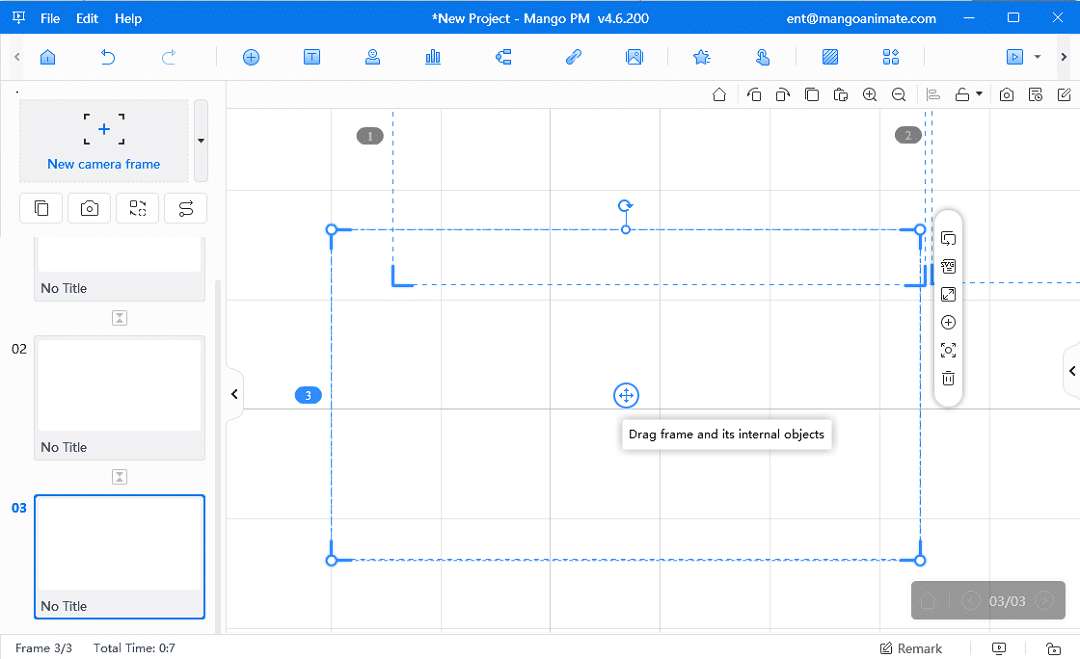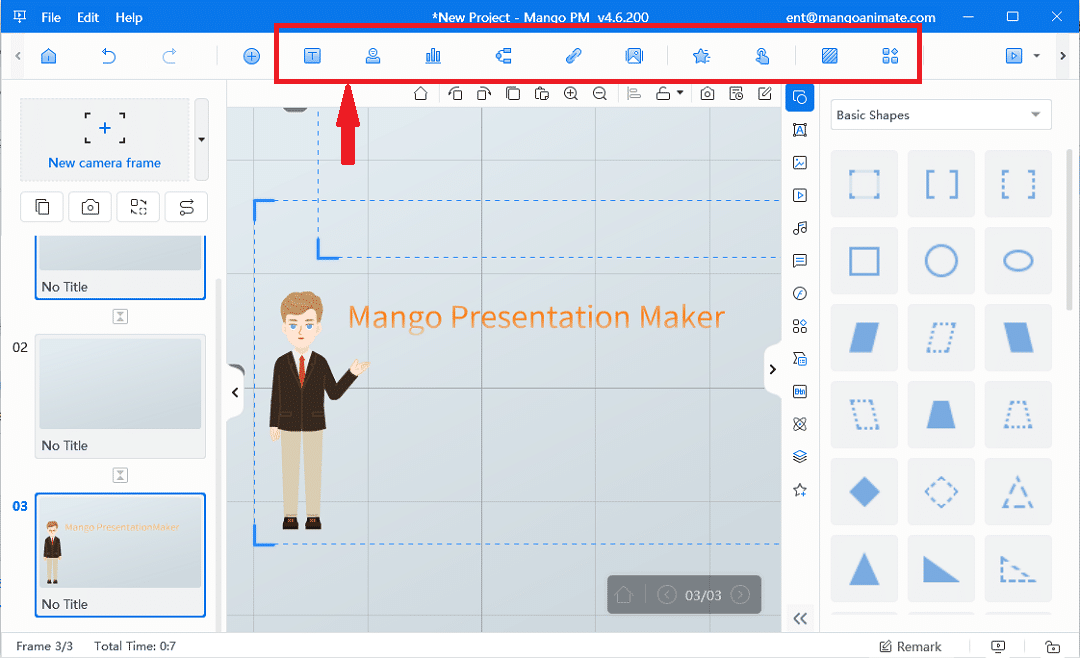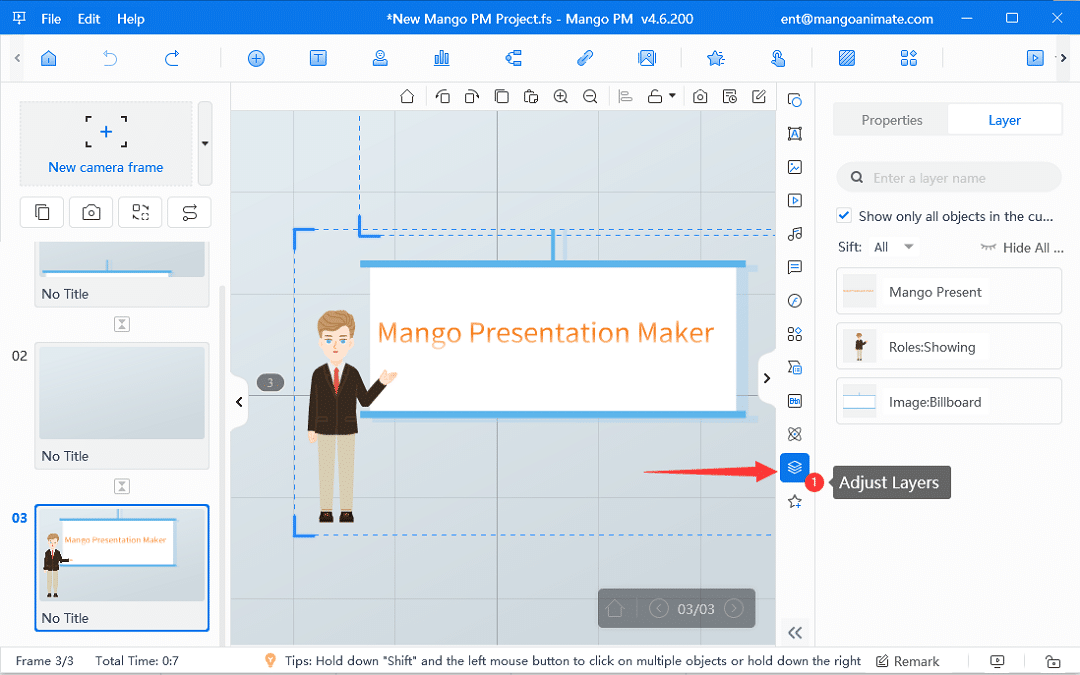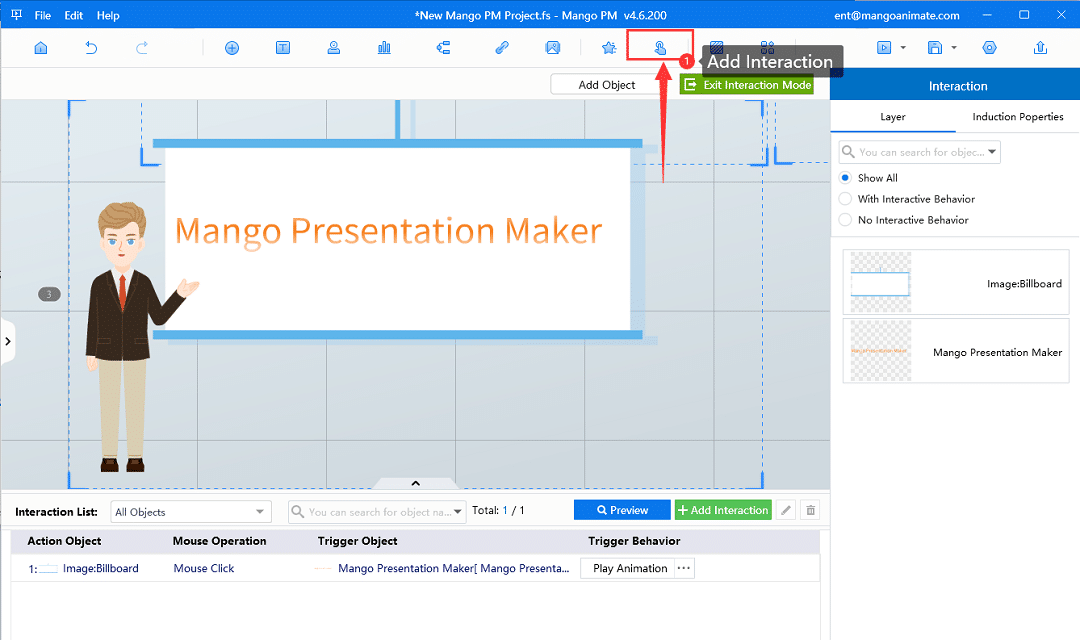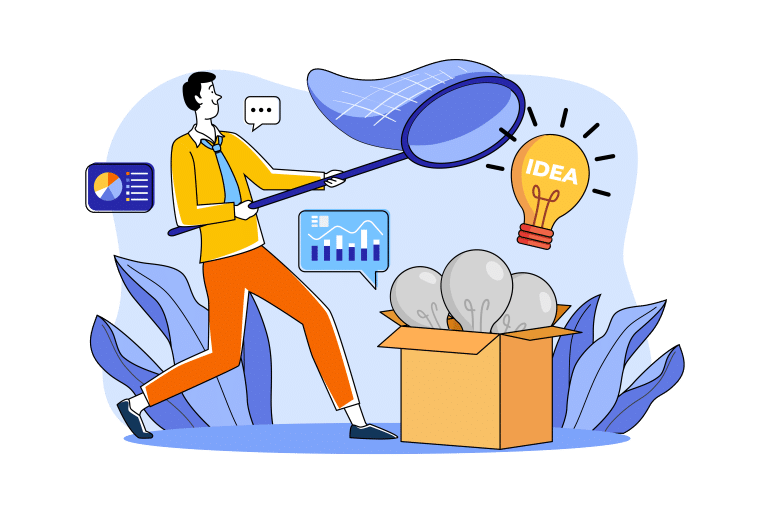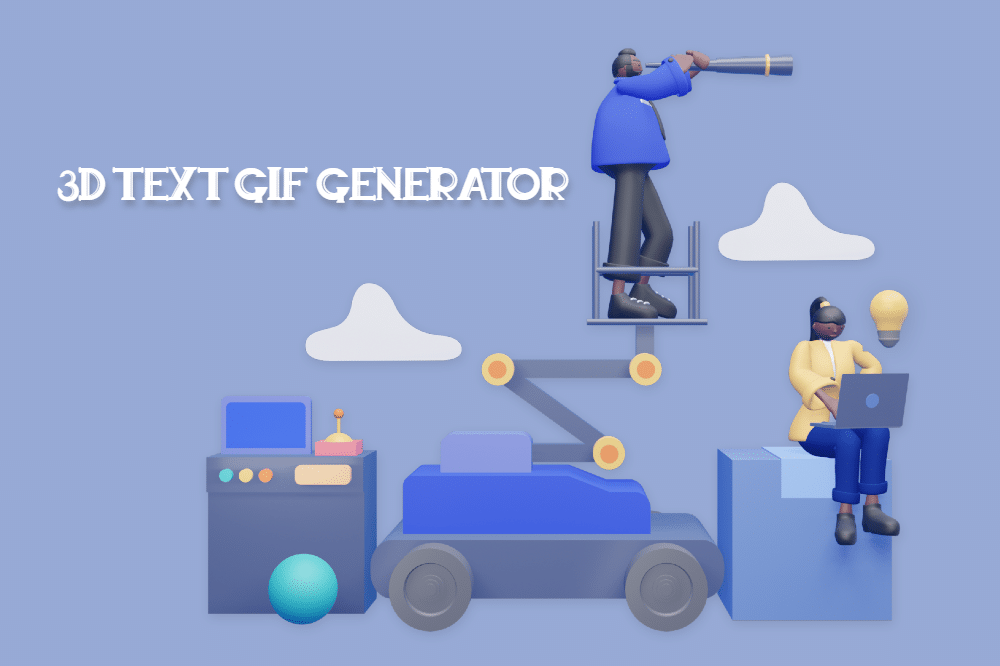想要製作一個有創意的在線動畫演示來幫助您獲得流量,或者需要一個虛擬動畫角色來代替您在屏幕前教學?嘗試使用 Mango Presenter Maker (Mango PM) 為您的觀眾製作令人滿意且快速的提要。這 動畫視頻演示 創客將為您帶來最棒的創作體驗。
芒果演示製作器 – 最佳 動畫視頻演示製作器
芒果演示製作器(Mango PM)致力於幫助每個人製作令人驚嘆的動畫視頻演示。它涵蓋了廣泛的功能,支持用戶豐富和完善他們的工作,並幫助他們向世界發布和分發在線動畫演示。
- 電影般的感覺: 在無限的畫布中,用戶可以像控制攝像機移動一樣控製鏡頭,具有平移、旋轉和縮放效果,應用這些酷炫的 3D 效果來震撼觀眾。
- 龐大的元素庫:這個豐富的庫允許用戶選擇和放置有用的元素,靈活地展示他們的想法,而無需在線搜索材料或使用額外的工具。
- 模擬真實場景:用戶可以盡情地將自己的圖像改編到畫布上,構建視覺場景,並根據各種需求與不同動作的動畫角色“過家家”。
- 互動效果:這種技術可以幫助一些靜態元素顯得更加動態。該專題呈現的最終圖像將使觀眾沉浸在生動的呈現中。
- 多種導出選項:這款動畫視頻演示製作工具支持用戶發佈在線動畫演示或以多種格式導出,以靈活的方式擴大其影響範圍。
如何創建動畫視頻演示?
所需時間: 8分鐘。
這是我們的分步指南,向您展示如何創建動畫視頻演示。
- 替換模板中的內容
選擇模板後,就可以開始添加內容了。您可以將模板內容替換為您自己的內容。 Mango WM 提供了廣泛的動畫、圖像和文本選項,您可以直接使用它們為學生創建引人入勝的視覺效果。
- 定制內容
這個動畫視頻演示製作器擁有龐大的元素庫。創建畫布後,您可以設置背景顏色和音樂,或上傳圖像背景以完善設計。然後通過添加圖像或文本並設置其外觀來豐富內容。動畫角色是這個動畫視頻演示的關鍵。通過單擊並進入角色操作選擇頁面來插入它們,然後選擇並向該角色添加操作。主工具欄還包括圖表、思維導圖和主題,您只需直接單擊、選取和編輯它們即可。
- 調整圖層
圖層包含一個對象,例如圖像、文本和角色。當多個對象堆疊在一起且難以整理時,您應該通過調整圖層來整理這張雜亂的圖片。嘗試設置適當的順序並將對象分組,形成精心設計的畫布。在使用Mango PM製作在線動畫演示的過程中,您可以將圖層拖動到您想要顯示的位置。例如,拖到頂部的圖層將覆蓋所有其他圖層。
- 添加互動
為了產生更加動態的效果,您可以向一個對象添加交互,該對象可以被控制以觸發另一個對像或系統執行一系列行為。 Mango Animate 的動畫視頻演示製作工具有一個非常簡單的方法來幫助您取得成功。嘗試設置動作對象、鼠標操作、觸發對象和触發行為,例如更改對象名稱、屬性、不透明度、文本格式、藝術字和紋理或設置播放動畫。
- 發布
創建動畫視頻演示並確保其完全符合預覽後,您可以將其導出為 EXE、MP4、PDF、HTML5 或 ZIP 格式。您還可以選擇是否在Mango Animate 網站上發佈在線動畫演示。當您完成發佈時,它會自動生成共享鏈接和嵌入代碼。
結論
以上是有關如何使用 Mango Presents Maker 創建動畫視頻演示的分步指南。嘗試我們最好的動畫視頻演示,將想法變為現實。借助Mango PM,釋放您最大的力量潛力,您有能力做比您想像的更多的事情。我們還竭盡全力幫助您實現您的創意想像力。
只需五個步驟即可開始創建在線動畫演示!